CTF Loader หยุดทำงานบน Windows 10 (09.15.25)
ดังนั้น คุณเพิ่งเปิดตัวตัวจัดการงานเพียงเพื่อจะพบว่ากระบวนการ CTF Loader นั้นใช้ reimg ของ CPU จำนวนมาก และตอนนี้ คุณพบว่าตัวเองกำลังดิ้นรนเพื่อแก้ไขปัญหา คุณจะเริ่มต้นที่ไหน คุณจัดการกับมันอย่างไร
อย่ากังวล ผู้ใช้ Windows หลายคนประสบปัญหาเดียวกัน พวกเขายังคิดว่ากระบวนการ CTF Loader เป็นมัลแวร์หรือไวรัสบางประเภท ทำให้พวกเขาตัดสินใจหาวิธีที่จะปิดการใช้งานกระบวนการนี้ แต่คำถามคือ “การปิดใช้งานกระบวนการ ctfmon.exe สามารถแก้ไขปัญหาได้หรือไม่”
เพื่อให้เข้าใจปัญหาได้ดีขึ้น เรามาเริ่มด้วยคำอธิบายสั้นๆ เกี่ยวกับกระบวนการ CTF Loader (ctfmon.exe) กันก่อน
กระบวนการ CTF Loader (ctfmon.exe): สิ่งที่คุณควรทราบ 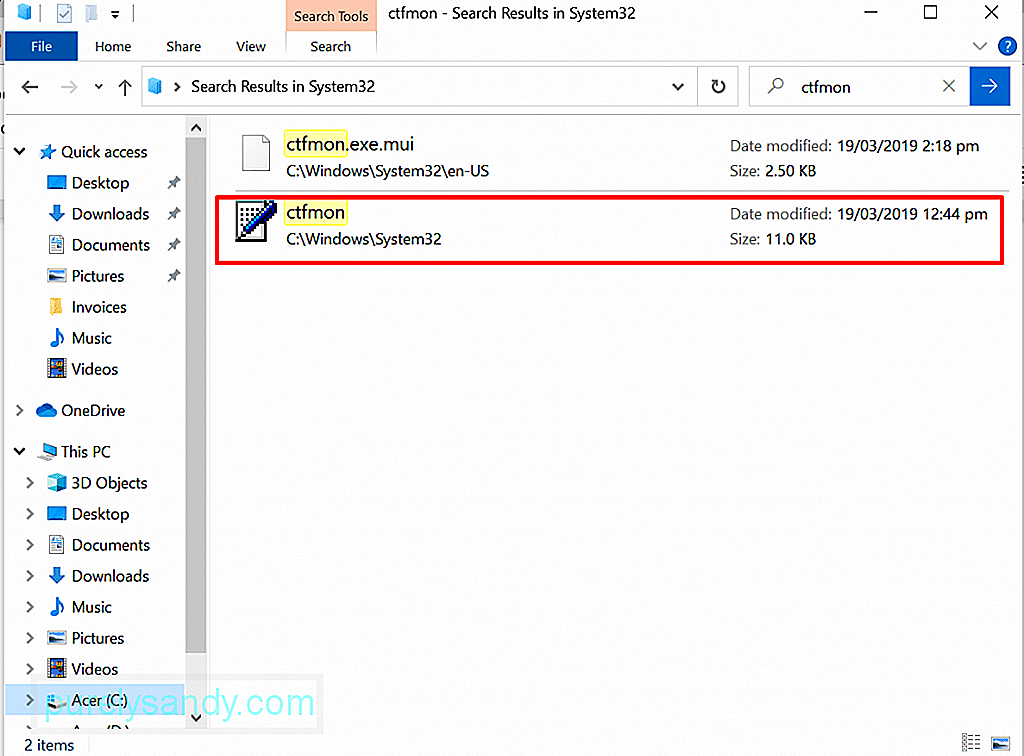 เป็นที่ทราบกันดีว่ามีการเรียกกระบวนการ EXE บางอย่างบน Windows เพื่อช่วยให้แอปพลิเคชันและโปรแกรมทำงานได้อย่างราบรื่น แม้ว่ากระบวนการเหล่านี้บางส่วนมีความสำคัญ แต่กระบวนการอื่นๆ ได้รับการออกแบบมาเพียงเพื่อเพิ่มประสิทธิภาพการทำงานของโปรแกรม กระบวนการ CTF Loader เป็นหนึ่งในกระบวนการที่ไม่จำเป็นเหล่านั้น
เป็นที่ทราบกันดีว่ามีการเรียกกระบวนการ EXE บางอย่างบน Windows เพื่อช่วยให้แอปพลิเคชันและโปรแกรมทำงานได้อย่างราบรื่น แม้ว่ากระบวนการเหล่านี้บางส่วนมีความสำคัญ แต่กระบวนการอื่นๆ ได้รับการออกแบบมาเพียงเพื่อเพิ่มประสิทธิภาพการทำงานของโปรแกรม กระบวนการ CTF Loader เป็นหนึ่งในกระบวนการที่ไม่จำเป็นเหล่านั้น
เคล็ดลับสำหรับมือโปร: สแกนพีซีของคุณเพื่อหาปัญหาด้านประสิทธิภาพ ไฟล์ขยะ แอปที่เป็นอันตราย และภัยคุกคามด้านความปลอดภัย
ที่อาจทำให้ระบบมีปัญหาหรือทำงานช้า .
ข้อเสนอพิเศษ เกี่ยวกับ Outbyte คำแนะนำในการถอนการติดตั้ง EULA นโยบายความเป็นส่วนตัว
Collaborative Translation Framework หรือ CTF Loader เป็นกระบวนการที่รับผิดชอบในการเปิดใช้งาน Alternative User Input Text Input Processor และ Microsoft Office Language Bar การทำงานคือให้ผู้ใช้สลับไปมาระหว่างภาษาอินพุตต่างๆ เมื่อโหลดแล้ว
กระบวนการนี้ยังจัดการและสนับสนุนฟังก์ชันการรู้จำเสียงและการเขียนด้วยลายมือของแอป Microsoft ต่างๆ เมื่อคุณใช้โปรแกรม MS Office ยูทิลิตีนี้จะรันและกระบวนการจะทำงานในตัวจัดการงาน
ไฟล์ CTF Loader EXE ที่ถูกกฎหมายมักจะเก็บไว้ใน C:/Windows/System32 หรือ C:/Windows/ โฟลเดอร์ SysWOW64
CTF Loader Process a Virus หรือไม่ตอนนี้ คุณอาจคิดว่ากระบวนการ CTF Loader เป็นไวรัส เนื่องจากคุณไม่คุ้นเคยกับวิธีการทำงานและเริ่มทำงานโดยอัตโนมัติเมื่อคอมพิวเตอร์บูท ขึ้น แต่ในความเป็นจริง มันไม่เกี่ยวข้องกับมัลแวร์หรือไวรัสใดๆ ใช่ อาจเป็นไฟล์ EXE ซึ่งเราทุกคนทราบดีว่ามีแนวโน้มที่จะถูกโจมตีจากไวรัส 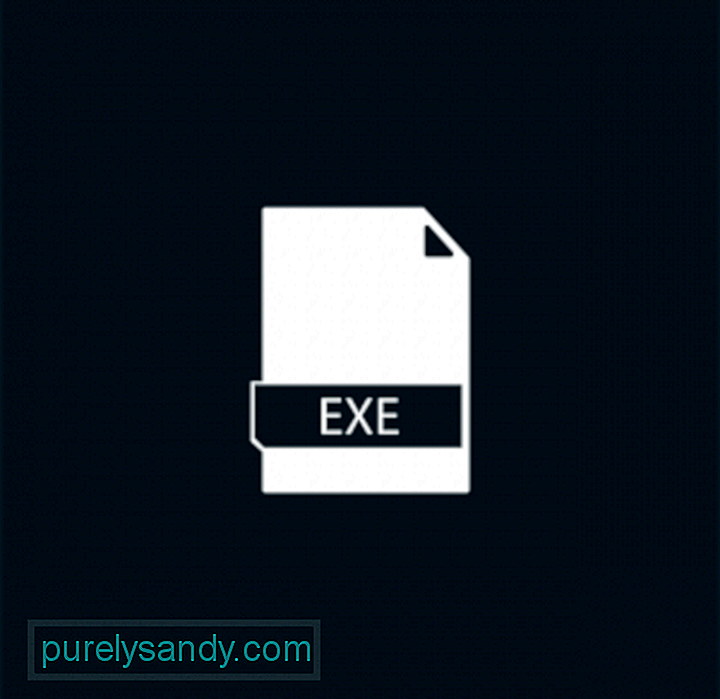
แม้ว่าจะไม่มีหลักฐานยืนยันว่าเป็นกระบวนการที่ผิดกฎหมาย แต่ก็ไม่ได้หมายความว่าเป็นกระบวนการที่ปลอดภัยเช่นกัน เนื่องจากเป็นไฟล์ EXE เราต้องพิจารณาว่าการโจมตีของไวรัสไม่ใช่เรื่องแปลก เอนทิตีมัลแวร์อาจปลอมตัวเป็นกระบวนการ ctfmon.exe โดยมีเป้าหมายเพื่อขโมยข้อมูลจากผู้ใช้
นอกเหนือจากการติดไวรัสแล้ว ไฟล์ ctfmon.exe อาจพบปัญหาที่ทำให้เกิดข้อความแสดงข้อผิดพลาด เช่น CTF Loader Has ข้อผิดพลาดหยุดทำงาน
ข้อผิดพลาด "CTF Loader หยุดทำงาน" คืออะไรข้อความแสดงข้อผิดพลาดนี้ค่อนข้างตรงไปตรงมา มันบอกคุณว่า CTF Loader หยุดทำงานโดยสมบูรณ์ ฟังก์ชันและคุณลักษณะบางอย่างที่เกี่ยวข้องอาจไม่ทำงานตามที่ได้รับการออกแบบมา แต่อะไรทำให้เกิดข้อผิดพลาด “CTF Loader Has Stopped Working” ปรากฏขึ้น
มีหลายปัจจัยที่ทำให้ข้อความแสดงข้อผิดพลาดนี้ปรากฏขึ้น สิ่งที่พบบ่อยที่สุดได้แก่:
- ติดตั้ง Microsoft Office ไม่ถูกต้อง
- ไฟล์ Windows Update บางไฟล์ขัดแย้งกับกระบวนการ ctfmon.exe
- มีข้อผิดพลาดในชุดภาษาและการป้อนข้อมูลของผู้ใช้อื่นๆ
- เอนทิตีไวรัสและมัลแวร์ซ่อนอยู่ใน ระบบ
- จำเป็นต้องอัปเดต Windows
ในส่วนถัดไป เราจะสอนวิธีแก้ไข “CTF Loader Has Stopped Working” ในข้อผิดพลาดของ Windows 10 .
สิ่งที่ต้องทำเกี่ยวกับข้อผิดพลาด "CTF Loader Has Stopped Working"หากคุณเห็นข้อความแสดงข้อผิดพลาด CTF Loader หยุดทำงาน แสดงว่าคุณมาถูกที่แล้ว เราจะแสดงวิธีแก้ปัญหาสองสามวิธีที่คุณสามารถดำเนินการด้วยตนเองเพื่อแก้ไขปัญหา คุณไม่จำเป็นต้องลองทั้งหมด สิ่งที่เราต้องการให้คุณทำคือระบุสาเหตุของปัญหา จากที่นั่น คุณจะพบโซลูชันที่เหมาะกับคุณได้ง่ายขึ้น
เริ่มกันเลย!
โซลูชัน #1: ตรวจสอบไฟล์ CTF Loader บนพีซีของคุณสิ่งแรกที่คุณต้องทำคือตรวจสอบความถูกต้องของไฟล์ ctfmon.exe บนอุปกรณ์ของคุณ ดังที่กล่าวไว้ในส่วนก่อนหน้า ไฟล์ CTF Loader ที่ถูกต้องควรอยู่ที่โฟลเดอร์ System32 หรือ System64 ทันทีที่คุณยืนยันว่าคุณกำลังจัดการกับไฟล์ที่ปลอดภัย ให้ดำเนินการตรวจสอบว่าใครเป็นคนสร้างมันขึ้นมา
วิธีการ:
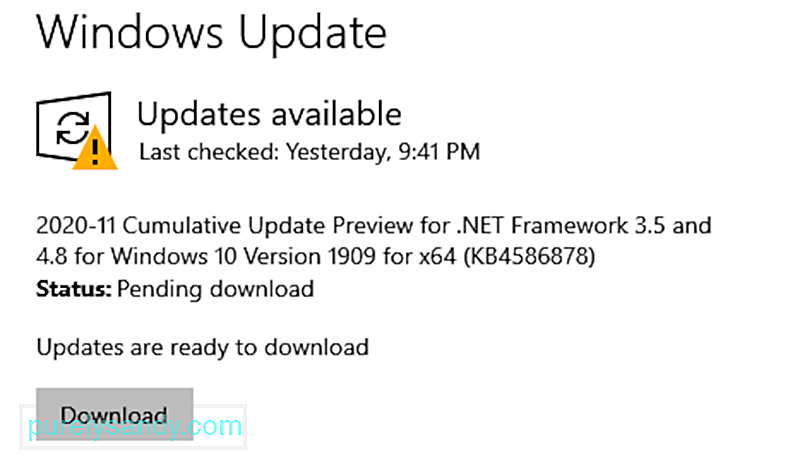 สิ่งต่อไปที่คุณควรทำหากคุณพบข้อความแสดงข้อผิดพลาด “CTF Loader Has Stopped Working” คือการตรวจสอบว่ามีการอัปเดต Windows ที่พร้อมใช้งานหรือไม่ เป็นไปได้ว่าเวอร์ชัน Windows ที่ติดตั้งบนคอมพิวเตอร์ของคุณอาจเป็นบั๊ก ซึ่งขัดแย้งกับกระบวนการ ctfmon.exe
สิ่งต่อไปที่คุณควรทำหากคุณพบข้อความแสดงข้อผิดพลาด “CTF Loader Has Stopped Working” คือการตรวจสอบว่ามีการอัปเดต Windows ที่พร้อมใช้งานหรือไม่ เป็นไปได้ว่าเวอร์ชัน Windows ที่ติดตั้งบนคอมพิวเตอร์ของคุณอาจเป็นบั๊ก ซึ่งขัดแย้งกับกระบวนการ ctfmon.exe
ในการแก้ไขปัญหานี้ ให้ตรวจสอบว่ามี Windows Update หรือไม่ เนื่องจาก Microsoft อาจเป็นอยู่แล้ว รับทราบปัญหาและอาจออกโปรแกรมแก้ไขเพื่อแก้ไข
หากต้องการติดตั้งการอัปเดต Windows ที่ค้างอยู่ ให้ทำดังนี้:
หากวิธีแก้ปัญหาแรกใช้ไม่ได้ ให้ใช้ Task Scheduler แทน ซึ่งจะป้องกันไม่ให้กระบวนการ ctfmon.exe ทำงานในเบื้องหลัง
สำหรับคำแนะนำโดยละเอียดเกี่ยวกับวิธีการทำเช่นนี้ ให้ทำตามขั้นตอนเหล่านี้:
หากอุปกรณ์ของคุณมีคุณสมบัติหน้าจอสัมผัสหรือคุณไม่ได้ใช้งานอีกต่อไป ให้ปิดการใช้งานอย่างถาวร การปิดใช้งานจะป้องกันปัญหาใดๆ กับกระบวนการ CTF Loader
ในการปิดใช้งานฟังก์ชัน Touch Keyboard ให้ทำดังนี้:
สาเหตุทั่วไปประการหนึ่งที่ทำให้ Windows พบข้อความแสดงข้อผิดพลาดคือการโจมตีของไวรัสหรือมัลแวร์ ดังนั้น หากคุณเห็นกระบวนการที่น่าสงสัยในตัวจัดการงาน อาจหมายความว่าอุปกรณ์ของคุณอาจติดไวรัส
ในการสแกนอุปกรณ์เพื่อหาไฟล์หรือกระบวนการที่น่าสงสัย คุณมีสองตัวเลือก คุณสามารถใช้ Windows Defender หรือโซลูชันป้องกันไวรัสของบริษัทอื่นได้ 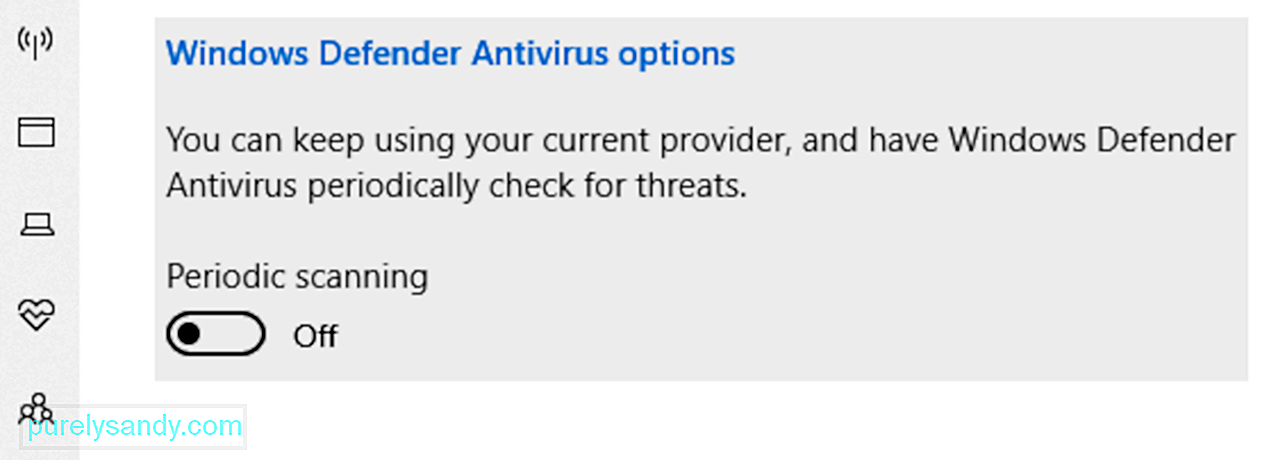
Windows Defender เป็นโปรแกรมซอฟต์แวร์ป้องกันไวรัสที่ติดตั้งมากับอุปกรณ์ Windows เมื่อเปิดตัวครั้งแรกมีรายงานว่ามีปัญหา เป็นผลให้ได้รับการวิพากษ์วิจารณ์มากมาย แต่หลังจากนั้นไม่กี่ปีก็ดีขึ้น นั่นเป็นเหตุผลที่หลายคนรักและใช้งาน ตอนนี้ได้ชื่อว่าเป็นหนึ่งในโปรแกรมป้องกันไวรัสฟรีที่ดีที่สุด
วิธีใช้ Windows Defender มีดังนี้:
ตอนนี้ หากคุณรู้สึกว่าขั้นตอนข้างต้นซับซ้อนเกินไปสำหรับคุณ เราขอแนะนำให้คุณเลือกตัวเลือกการสแกนอื่นๆ ซึ่งก็คือการใช้โปรแกรมซอฟต์แวร์ป้องกันไวรัสของบริษัทอื่น สำหรับสิ่งนี้ สิ่งที่คุณต้องทำคือดาวน์โหลดและติดตั้งซอฟต์แวร์แอนตี้ไวรัสที่เชื่อถือได้ที่คุณเลือก เปิดใช้งาน และปล่อยให้มันทำงานสแกนอุปกรณ์ของคุณ เท่านั้น!
โซลูชัน #6: ลบไฟล์ Ctfmon.exeสำหรับผู้ใช้บางรายที่ได้รับผลกระทบจากข้อความแสดงข้อผิดพลาด การลบไฟล์ ctfmon.exe ได้แก้ไขข้อผิดพลาดได้สำเร็จ ดังนั้นจึงคุ้มค่าที่จะลองเช่นกัน อย่างไรก็ตาม คุณควรทำเช่นนี้เฉพาะเมื่อคุณเห็นข้อความแสดงข้อผิดพลาดเป็นระยะๆ
ในการทำเช่นนั้น โปรดดูคำแนะนำด้านล่าง:
หากคุณต้องการจัดการวิธีที่กระบวนการ ctfmon.exe ใช้ reimgs โซลูชันนี้เหมาะสำหรับคุณ ต่อไปนี้เป็นวิธีจัดการกระบวนการ ctfmon.exe:
หากคุณเห็นข้อความแสดงข้อผิดพลาดอย่างต่อเนื่องหรือคุณสังเกตเห็นว่าประสิทธิภาพของอุปกรณ์ของคุณลดลงอย่างมากเนื่องจาก ctfmon .exe จากนั้นลองเปลี่ยนโครงสร้าง Windows ของคุณกลับคืนมา ผู้เชี่ยวชาญกล่าวว่าการอัปเดตบางอย่างของ Windows ทำให้เกิดข้อความแสดงข้อผิดพลาดที่เกี่ยวข้องกับ CTF Loader
หากต้องการเปลี่ยนกลับเป็น Windows รุ่นก่อนหน้า ให้ทำดังนี้:
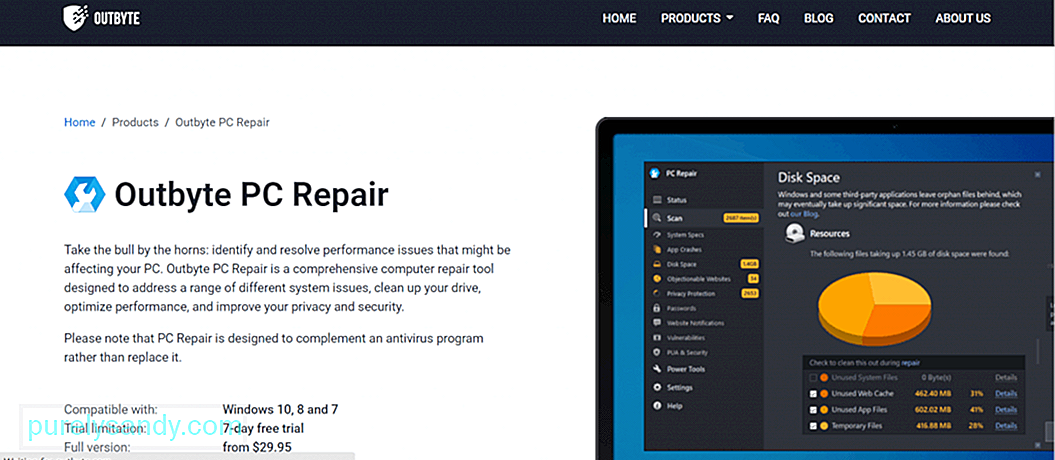 นี่คือวิธีแก้ปัญหาที่แนะนำเพื่อแก้ไขข้อผิดพลาด CTF Loader หยุดทำงานบนอุปกรณ์ Windows ของคุณ แต่ยังรวมถึงปัญหาและข้อผิดพลาดทั่วไปอื่นๆ ของ Windows: เรียกใช้การสแกน PC Repair
นี่คือวิธีแก้ปัญหาที่แนะนำเพื่อแก้ไขข้อผิดพลาด CTF Loader หยุดทำงานบนอุปกรณ์ Windows ของคุณ แต่ยังรวมถึงปัญหาและข้อผิดพลาดทั่วไปอื่นๆ ของ Windows: เรียกใช้การสแกน PC Repair
สำหรับสิ่งนี้ คุณต้องดาวน์โหลดและติดตั้งเครื่องมือซ่อมแซมพีซีขั้นสูงและเชื่อถือได้ ซึ่งสามารถสแกน ตรวจหา และแก้ไขปัญหาที่พบบ่อยที่สุดของ Windows อย่างไรก็ตาม เป็นที่น่าสังเกตว่าเครื่องมือนี้ไม่ได้มีวัตถุประสงค์เพื่อแทนที่โปรแกรมป้องกันไวรัสของคุณ แต่เป็นเครื่องมือเสริม
แล้วเครื่องมือนี้ทำงานอย่างไร ขั้นแรก มันจะสแกนพีซีของคุณเพื่อหาไฟล์ที่ไม่ต้องการหรือไม่จำเป็นที่อาจใช้พื้นที่ดิสก์มาก นอกจากนี้ยังจะตรวจพบปัญหาต่างๆ เช่น การเปลี่ยนเส้นทางที่ไม่ถูกต้อง ความผิดพลาดของระบบ และไฟล์ DLL ที่แชร์ หลังจากนั้นจะทำการซ่อมแซมที่จำเป็นโดยอัตโนมัติเพื่อคืนค่าประสิทธิภาพของระบบ
เครื่องมือซ่อมแซมพีซีบางตัวยังเสนอการป้องกันเพิ่มเติมด้วยการลบคุกกี้ติดตามในครั้งเดียว พวกเขาส่งการแจ้งเตือนถึงคุณทุกครั้งที่คุณเยี่ยมชมไซต์ที่อาจเป็นอันตรายและแจ้งให้คุณทราบเมื่อมีการดาวน์โหลดมัลแวร์ที่อาจเกิดขึ้น
ดังนั้น อยู่ข้างหน้าและทำให้อุปกรณ์ของคุณปราศจากข้อผิดพลาดด้วยเครื่องมือซ่อมแซมพีซี
สรุปแม้ว่า CTF Loader จะไม่เป็นอันตรายโดยสิ้นเชิง แต่ก็เป็นที่ทราบกันดีอยู่แล้วว่าก่อให้เกิดปัญหาและอาจทำให้ระบบ Windows ช้าลงบ้างในบางครั้ง ดังนั้น หากคุณพบข้อผิดพลาดที่เกี่ยวข้องกับไฟล์ ctfmon.exe คุณจะดีใจที่ได้พบบทความนี้
หากคุณพบปัญหา “CTF Loader หยุดทำงานบน Windows 10” จากนั้นตรวจสอบว่าไฟล์ ctfmon.exe ที่คุณมีนั้นถูกต้องหรือไม่ หากใช่ ให้ลองปิดการใช้งาน อัปเดตพีซีของคุณ ลบไฟล์ หรือเปลี่ยน Windows กลับเป็นรุ่นก่อนหน้า ตอนนี้ หากปัญหาดูซับซ้อนเกินไปสำหรับคุณที่จะแก้ไข ให้ขอความช่วยเหลือจากช่างเทคนิคของ Windows ที่ได้รับอนุญาต
แจ้งให้เราทราบวิธีแก้ไขปัญหาอื่นๆ ที่สามารถแก้ไขข้อผิดพลาด “CTF Loader หยุดทำงานบน Windows 10” เขียนไว้ด้านล่าง
วิดีโอ YouTube: CTF Loader หยุดทำงานบน Windows 10
09, 2025

